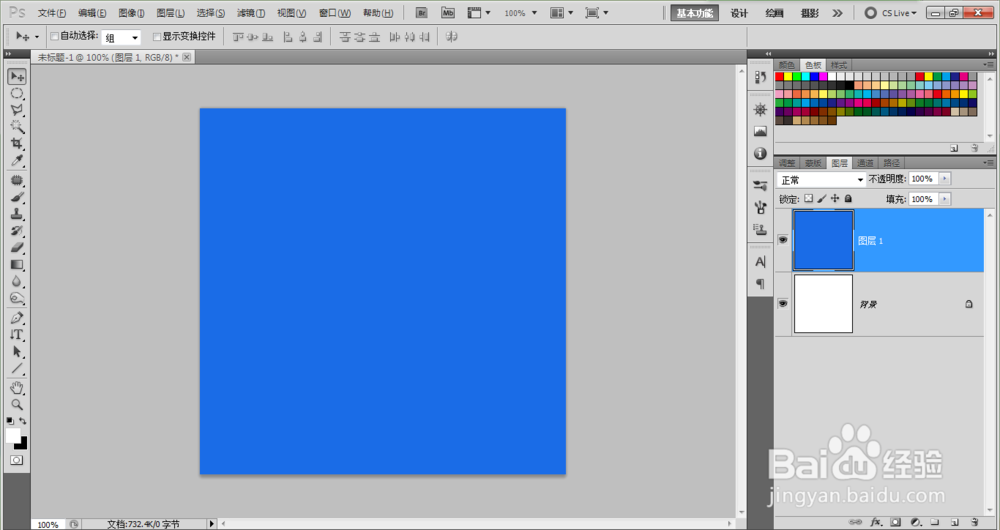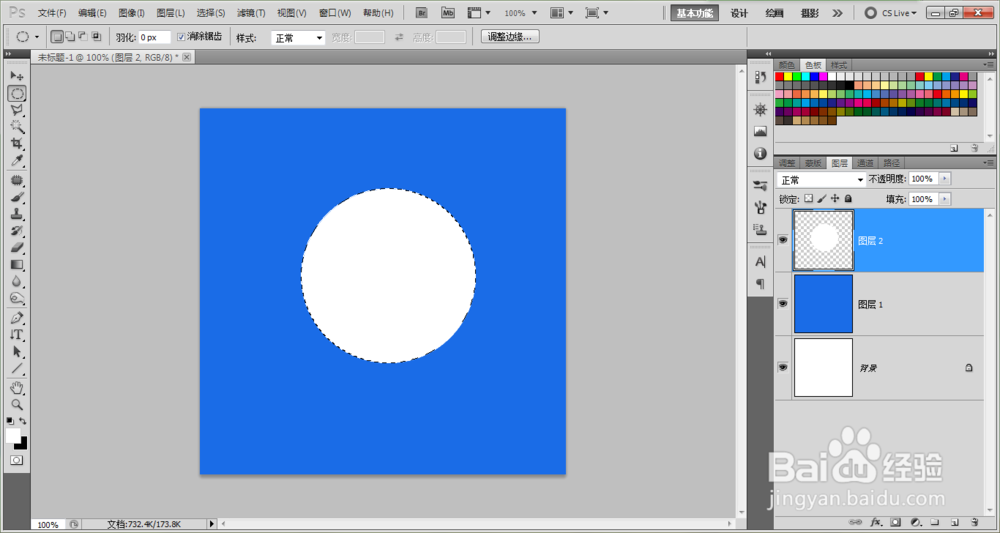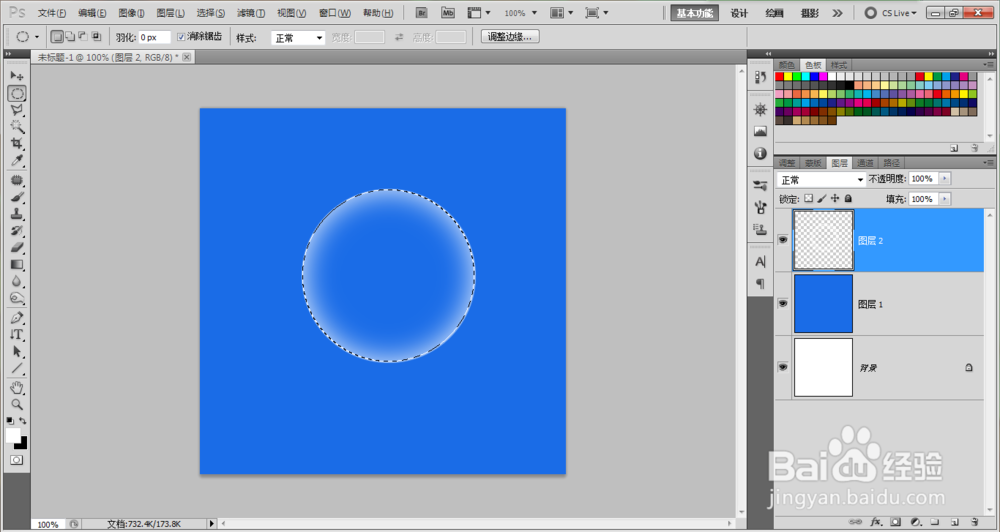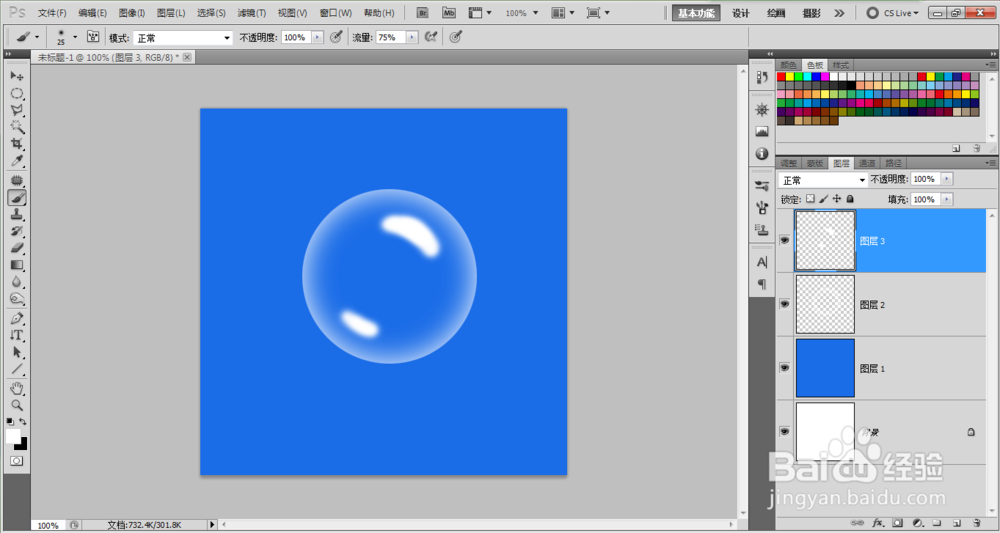如何使用PS制作水泡效果
1、打开PS软件;
2、新建宽为500px,高为500px的文件;
3、然后新建“图层1”,填充蓝色或其他颜色,主要是为了呈现出水泡的效果;
4、接着再新建“图层2”,用椭圆选框工具画出一个癣嗡赧箬圆,按住shift+alt形成正圆,如果偏离了方向,就用另一手指按住空格并且配合鼠标左键移动即可,并填充白色;
5、点击“选择”>“修改”>“羽化”或者按住shift+F6,羽化半径为20像素,确定之后,按Delete键删除,效果如图:
6、取消选择,再新建一个图层,然后用画笔工具涂抹一部分地方;
7、点击“滤镜”>“模糊”>“高斯模糊”,半径为10,然后确定,效果如下:
8、最终效果:
声明:本网站引用、摘录或转载内容仅供网站访问者交流或参考,不代表本站立场,如存在版权或非法内容,请联系站长删除,联系邮箱:site.kefu@qq.com。